Обновления Windows 10 устанавливаются долго и требуют перезагрузки компьютера.
Так как обновления выходят в среднем раз в две недели, а не раз в год, возникает вопрос: стоит ли так часто апгрейдить систему?
Обновлять или нет?
Отключить автоматические обновления или постоянно устанавливать системные уведомления, прерывая работу из-за установки или перезагрузки компьютера?
Регулярные обновления на некоторое время лишают доступа к компьютеру, но при этом обеспечивают:
- Защиту системы.
Обновления безопасности Windows предоставляют обновления вирусных сигнатур Windows Defender и «апгрейд» безопасности ОС, что в совокупности даст улучшенную защиту, закрывающую некоторые «дыры» в операционной системе, через которые и проходят хакерские и вирусные атаки.
Для тех, кто не использует сторонние антивирусы, а предпочитает встроенный защитник Windows, апгрейд особенно необходим.
- Производительность.
Лаги, заторможенность работы – все это говорит о снижении производительности компьютера, вызванного проблемами в операционной системе или ПО. Глюки в играх и «тяжелых» программах вроде 3DMax исчезают после апгрейда.
Обновления, кроме прочего, включают и исправления обнаруженных ошибок в операционной системе. Как результат, после очередного обновления ваш ПК может начать работать стабильнее и быстрее

Нужно ли автоматическое обновление?
Некоторые обновления Windows могут иметь большие размеры. Пользователь ПК с быстрым интернетом и не заметит файла в 200-300 Мб, а вот те, кто использует мобильный интернет с тарификацией по мегабайтам, явно не обрадуются обновлениям, если предварительно не запретил их загрузку при подключении к лимитируемому источнику.
Владельцам нелицензионной версии Windows 10 лучше отключать автоматическое обновление, чтобы избежать проблем с лицензированием, но важно понимать, что такие действия ставят под угрозу безопасности и стабильность работы вашей системы.
Если компьютер работает очень медленно, то скорее всего производительность упала из-за вредоносных программ, неверных настроек ПО или накопившихся проблем в самой операционной системе.
Если вы боитесь устанавливать обновления, так как не знаете, что в них содержится, тогда вы можете изучить подробную информацию о том, что содержится в каждом апгрейде на сайте Microsoft.
Точно спрогнозировать время, требуемое для апгрейда, сложно – оно зависит от скорости интернета и мощности вашего персонального компьютера. В среднем обновление может занимать от 20 до 120 минут.
Если вы заботитесь о безопасности вашего компьютера, а стабильность работы системы является для вас одним из ключевых факторов, тогда мы рекомендуем не пренебрегать установкой обновлений Windows.
Смотрите также: ремонт монитора в Минске, ремонт батаери ноутбука
По умолчанию Windows 10 устанавливает апдейты в автоматическом режиме. При этом операционная система не дает простых инструментов для полноценного управления этим процессом, однако рабочие способы все же есть. Из этой статьи вы узнаете, как отключить обновления Windows 10.
Зачем может понадобиться отключение обновления Windows 10
Стоит ли отключать обновления Windows 10
Зачем может понадобиться отключение обновления Windows 10
Стоит ли отключать обновления Windows 10
Зачем может понадобиться отключение обновления Windows 10
Остановка апдейтов системы может быть востребована в разных ситуациях. При этом в одних случаях целесообразно навсегда отключить обновления Windows 10, в других — на некоторое время.
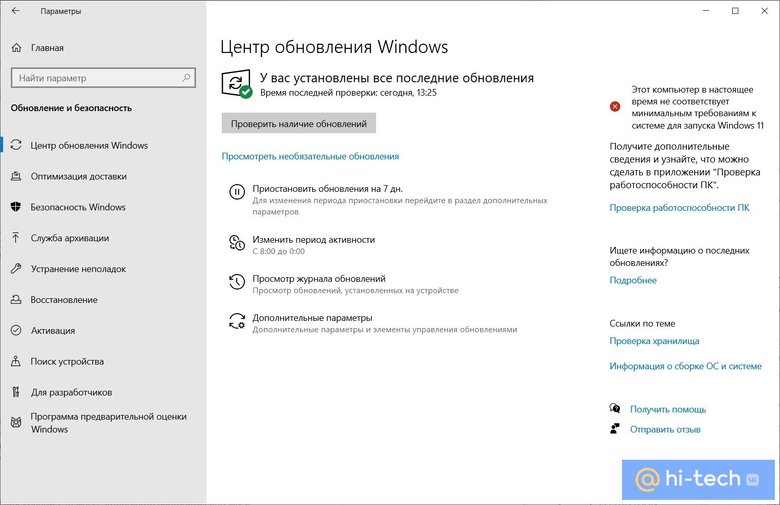
Экономия трафика и ресурсов ПК
Обновления имеет смысл отключать, если у вас лимитное или медленное интернет-подключение, устаревшее оборудование, которое едва тянет саму систему, или мало свободного места на накопителе. Например, стоит отключить обновления Windows 10 на ноутбуке с накопителем объемом 32 гигабайта, так как на нем все равно не хватит места для установки апдейтов (но стоит хотя бы попытаться освободить побольше места на накопителе, следуя нашим советам). Отключение обновлений следует рассматривать лишь как временное решение до тех пор, пока вы не исправите вышеуказанные проблемы.
Предотвращение изменения настроек и обновления драйверов
Автоматические обновления Windows 10 могут затрагивать настройки системы и драйверы, поэтому апдейты лучше отключить, если это вызывает неудобства. Особенно это касается ситуаций, когда пользователю нужна конкретная версия драйвера, а система скачивает и устанавливает последнюю актуальную.
Предотвращение возникновения ошибок
Хотя обновления призваны повысить производительность, безопасность и стабильность системы, иногда они могут нести и различные баги. Так, в 2021 году обновление KB5004945 «сломало» принтеры. Казусы встречаются и при установке новых драйверов для компьютерного оборудования, например, видеокарт. Но не стоит отключать центр обновления Windows 10 навсегда. Можно устанавливать апдейты через некоторое время, когда будет ясно, что все протестировано и безопасно.
Как отключить автоматическое обновление Windows 10
Ниже вы найдете способы, как полностью отключить обновления Windows 10. Для надежности можно воспользоваться сразу несколькими способами, ведь система может самостоятельно через некоторое время вновь активировать службы и восстанавливать настройки.
Отключение службы
Самый очевидный способ — отключение службы обновления, однако стоит отметить, что ОС со временем все равно может откатить внесенные изменения. Также рекомендуется создать точку восстановления системы.
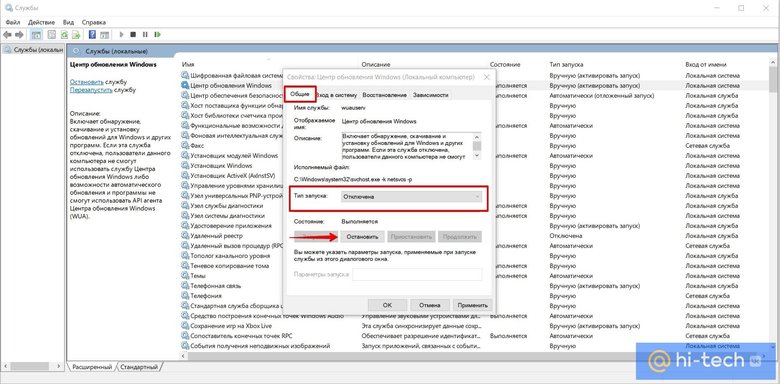
Как отключить службу обновления Windows 10 в пошаговом режиме:
- Нажмите сочетание клавиш Win + R и введите команду services.msc.
- Найдите службу «Центр обновлений Windows» (находится в конце списка, можно отсортировать по имени, кликнув на заголовок столбца) и откройте ее через двойной клик.
- Находясь на вкладке «Общие», выберите «Отключена» в поле «Тип запуска», затем нажмите на кнопку «Остановить».
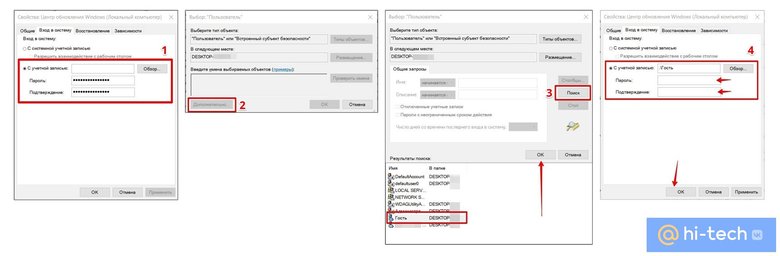
Теперь нужно поменять настройки входа в систему, чтобы предотвратить автоматический запуск службы. Для этого:
- Перейдите на вкладку «Вход в систему» и выберите «С учетной записью», затем нажмите «Обзор».
- Кликните по кнопке «Дополнительно».
- Нажмите кнопку «Поиск» и выберите учетную запись «Гость». Нажмите «ОК».
- Удалите пароль для записи «Гость» на вкладке «Вход в систему» и нажмите «ОК».
Редактор локальной групповой политики
Домашняя версия Windows 10 с ошибкой «Не удается найти gpedit.msc»
Полностью и навсегда отключить обновление Windows 10 можно и через редактор локальной групповой политики. Это серьезный инструмент, который недоступен на домашней версии операционной системы (см. «Как узнать, какая версия Windows установлена на компьютере». Если вы попытаетесь его вызвать, то появится ошибка. Ограничения можно обойти, однако стабильность работы не гарантируется.
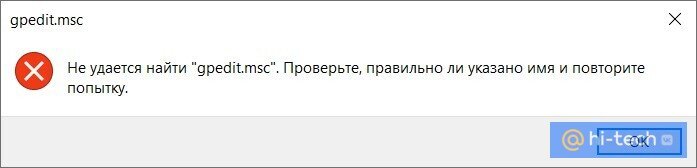
Владельцам домашней версии Windows 10 нужно подготовить BAT-файл (создайте текстовый документ в «Блокноте» и затем поменяйте расширение на bat) со следующим содержанием:
@echo off
dir /b C:\Windows\servicing\Packages\Microsoft-Windows-GroupPolicy-ClientExtensions-Package~3*.mum >find-gpedit.txt
dir /b C:\Windows\servicing\Packages\Microsoft-Windows-GroupPolicy-ClientTools-Package~3*.mum >>find-gpedit.txt
echo Ustanovka gpedit.msc
for /f %%i in (‘findstr /i. find-gpedit.txt 2^>nul’) do dism /online /norestart /add-package: «C:\Windows\servicing\Packages\%%i»
echo Gpedit ustanovlen.
pause
Запустите получившийся файл от имени администратора и дождитесь окончания установки. Возможно, потребуется перезагрузить ПК.
Профессиональная версия Windows 10
Если у вас Windows 10 Pro или выше, можно сразу приступить к отключению обновлений.
- Нажмите сочетание клавиш Win + R и введите команду gpedit.msc.
- В открывшемся окне перейдите по пути: Конфигурация компьютера > Административные шаблоны > Компоненты Windows.
- Кликните два раза на «Центр обновления Windows», затем выберите пункт «Настройка автоматического обновления» и задайте статус «Отключено».
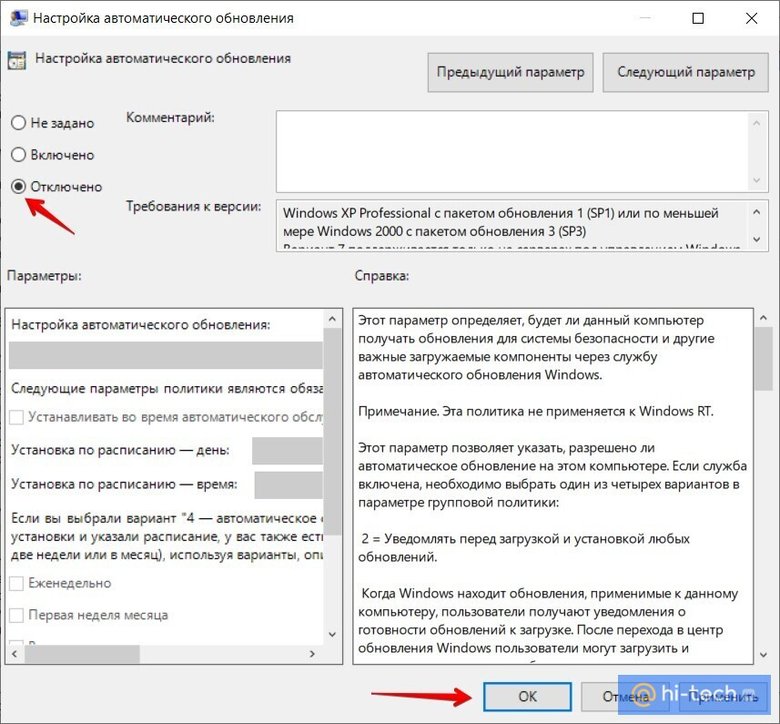
Чтобы изменения вступили в силу, рекомендуется проверить наличие обновлений Windows 10 через параметры системы (Win + I).
Отключить обновления Windows 10 через реестр
На Pro-версии системы вместо редактора локальной групповой политики можно воспользоваться реестром (подробнее о способе читайте в документации Microsoft). Изменение параметров системного реестра может привести к неполадкам, поэтому все действия вы выполняете на свой страх и риск.
- Нажмите сочетание клавиш Win + R и введите команду regedit.
- Откройте раздел HKEY_LOCAL_MACHINE\SOFTWARE\Policies\Microsoft\Windows\WindowsUpdate\AU.
- Создайте параметр NoAutoUpdate (REG_DWORD) со значением 1.
Планировщик заданий (не рекомендуется)
Еще один способ, как отключить обновления на компьютере c Windows 10, предполагает использование планировщика заданий. Однако с ним могут возникнуть проблемы, о чем мы расскажем далее. Сделайте следующее:
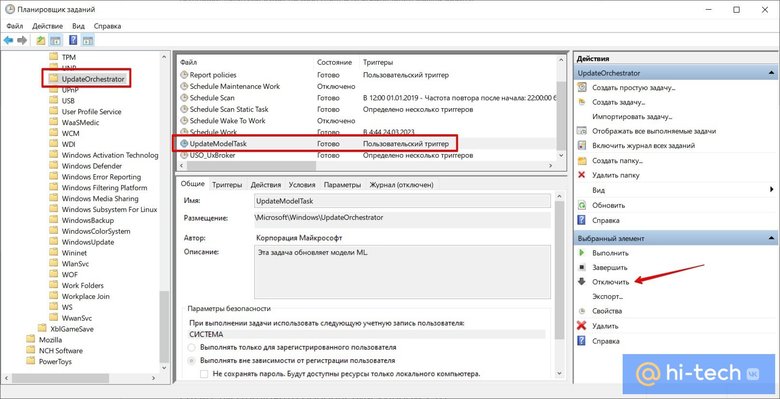
- Нажмите сочетание клавиш Win + R и введите команду taskschd.msc.
- В открывшемся окне перейдите по пути: Библиотека планировщика заданий > Microsoft > Windows > UpdateOrchestrator.
- Отключите задания на обновления. Они могут называться по-разному: Update Assistant, Update Assistant CalendarRun или UpdateModelTask.
Если у вас выскакивает ошибка «Учетная запись пользователя, под которой выполняется работа, не имеет разрешения на отключение этой задачи», то решить эту проблему довольно сложно. Можно воспользоваться PSExec и инструкцией (на английском) в блоге пользователя Mike Howell для получения прав от имени системы, чтобы попробовать отключить обновления Windows 10 в планировщике уже с этими правами. Для Windows 8.1 может сработать следующее решение, описанное на ресурсе answers.microsoft.com.
Сторонний софт
Отключить обновления Windows 10 можно через специальную программу — DWS (Destroy Windows Spying). Основное ее предназначение — убирать всю «слежку» из операционной системы. Но с обновлениями она тоже справляется.
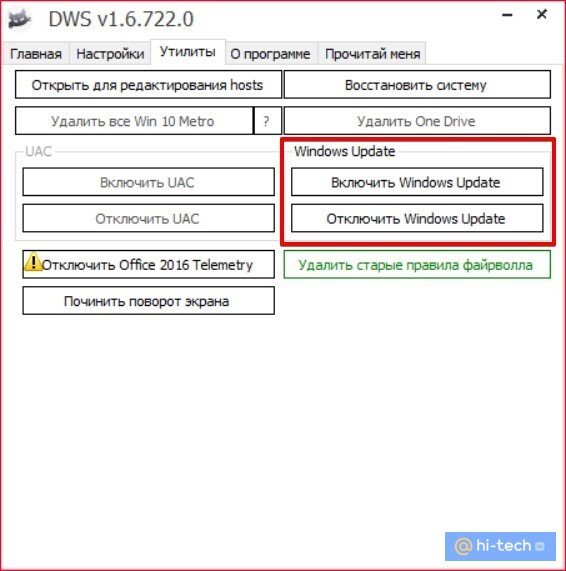
Важно! Используйте программу на свой страх и риск, так как большинство ее действий необратимы и их невозможно отменить даже через восстановление системы.
Параметры Windows
Чтобы перестать получать обновления Windows на определенное время, можно воспользоваться параметрами системы. Это самый простой и безопасный способ. В теории его можно использовать и на постоянной основе, периодически продлевая срок приостановки. Но, скорее всего, это быстро надоест или вы просто забудете. Чтобы приостановить обновления выполните следующие шаги:
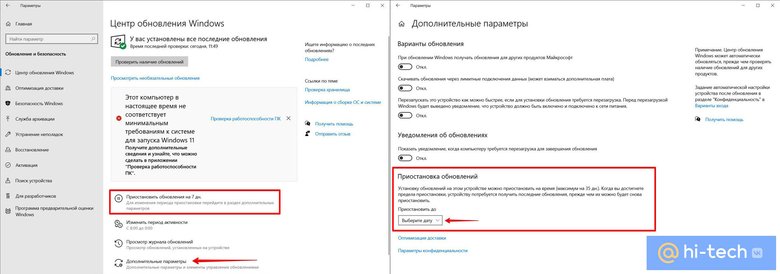
- Откройте параметры Windows через сочетание клавиш Win + I.
- Перейдите в пункт «Обновления и безопасность».
- Нажмите на строку «Приостановить обновления на 7 дней» или откройте «Дополнительные параметры», чтобы задать срок самостоятельно.
- В разделе «Приостановка обновлений» нажмите на «Выберите дату» и установите желаемый срок.
Как сделать лимитное интернет-соединение
Если у вас слабый интернет, то вместо того, чтобы отключать центр обновления Windows 10, можно задать в настройках лимитное интернет-подключение для предотвращения перерасхода трафика. По умолчанию Windows не скачивает обновления через такие подключения. Учитывайте, что и другие программы и сервисы тоже могут приостановить свою работу из-за этого.
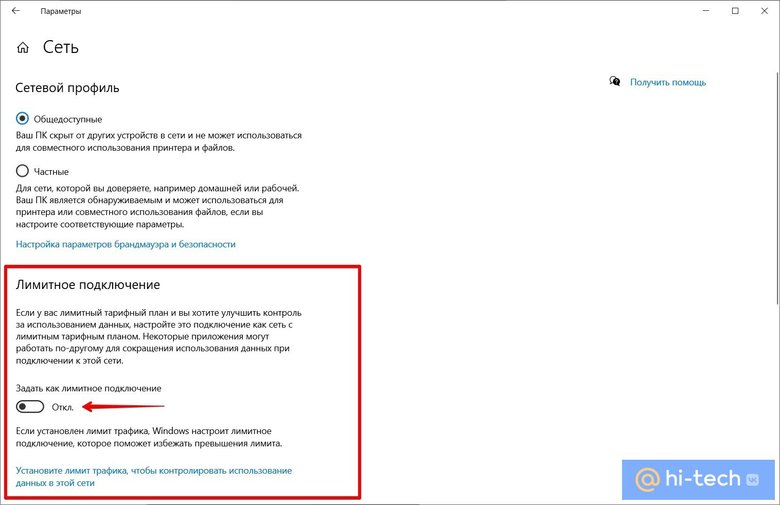
- Откройте параметры Windows через сочетание клавиш Win + I, затем перейдите в пункт «Сеть и интернет».
- Выберите Ethernet или Wi-Fi (в зависимости от типа подключения к сети) в левой части окна.
- Откройте текущее проводное подключение или перейдите в свойства Wi-Fi сети.
- Активируйте ползунок «Задать как лимитное подключение».
Стоит ли отключать обновления Windows 10
Отключать обновления Windows 10 не рекомендуется. Обновления содержат исправления ошибок, улучшения безопасности, новые функции и возможности, которые могут значительно повысить производительность и удобство использования системы. Оставляя систему без обновлений, вы подвергаетесь риску заражения вредоносными программами и становитесь уязвимы для хакерских атак.
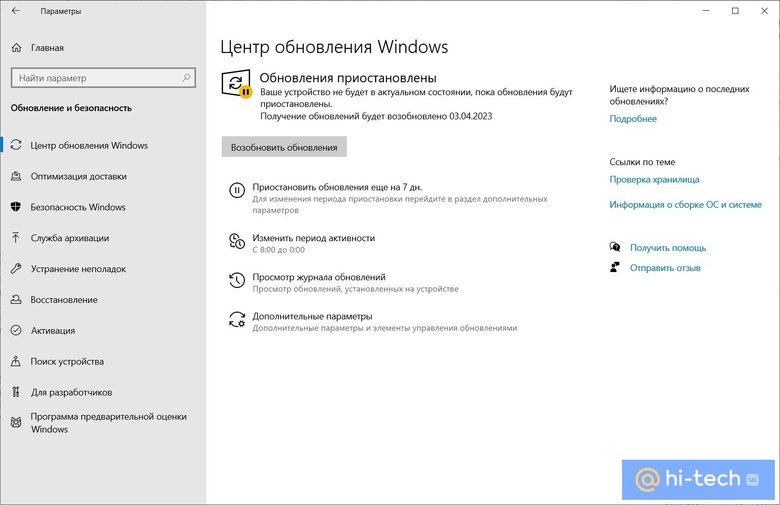
Если вы столкнулись с какими-либо проблемами, связанными с обновлениями, вместо полного отключения временно приостановите их до тех пор, пока проблемы не будут устранены. Как вариант, можно вручную проверять наличие обновлений и устанавливать в удобное время.
Это тоже интересно:
- Как переустановить Windows 10: на ПК, ноутбуке, с флешки
- Почему не стоит обновляться до Windows 11, даже если сильно хочется
- Полезные команды для Windows, которые стоит знать каждому
Если вы видите это сообщение, значит, произошла проблема с загрузкой файлов в стилей (CSS) нашего сайта. Попробуйте сбросить кэш браузера (Ctrl+F5).
Если это не поможет, а вы находитесь в регионе, где возможны ограничения интернет-трафика с российских серверов — воспользуйтесь VPN.
|
Или к чему это может привести? Тут стоит сначала задать компании Microsoft встречный — а на кой так часто выпускать обновления, да еще в таких масштабах, когда каждый раз они хвалятся супер повышенной защитой в новых операционных системах. У меня есть лучший антивирус — он меня защищает, а не обновления какие-то. Теперь по существу. Я всегда отключаю обновления Windows, потому что это дает: а) больше свбодного места на диске, ведь каждое новое обновление весит неслабо, и на длительном промежутке в итоге занимают много места; б) отсутствие левых приложений, потому что эти обновления, особенно, если их ставить без разбору, привезут какой-нибудь чепухи, типа Silverlight, которую даже за бесплатно никто не ставит, вот они и пихают ее; в) свободный интернет: при моей скорости в 20 мб/сек во время скачивания обновлений забивается весь трафик, что создает трудности использования сети; а еще потом время на установку, что немного подгружает уже сам компьютер. автор вопроса выбрал этот ответ лучшим PUBLI 7 лет назад Пользователи на Windows отключают обновление по разным причинам. У меня своя причина. Корпус процессора вернее передняя крышка торчала на проходе и об нее постоянно задевали и она стала отпадывать, по этой причине решил поменять корпус. Когда перекинул на новое место , то перепутал штекеры и сжег жесткий диск, задымился и загорелся. Пришел специалист переустановил Windows естественно «ломаный». Чтобы в процессе обновления не обнаружилась незаконная версия(такое раньше было), то обновления не включаются и может еще работать не один год. Bigwe 7 лет назад Отключение обновлений не позволяет виндоусу автоматически обновлять систему и ставить апдейты которые идут от разработчика. С одной стороны что в этом плохого? с другой если стоит на автомате то могут вполучиться неудобства если у вас работают какие- то процессы и вы не хотите чтобы компъютер рестартовал. в win 10 правда отключить рестарт не получилось у меня и иногда приходится восстанавливать сервисы которые были запущены до рестарта, хорошо если дома , а если нет , то теряется время и некоторые наработки. Кроме того скайп , который даже в настройках имеет возможность отключения обновлений при обновлении виндоуса может автоматом обновиться и тоже внести ряд неудобств. Хотя признаться если Вы часто гуляете в сети, то обновлять комп всеже надо ибо при этом обновляется база данных антивирусов, дефендера и другие обновления защиты компъютера. единственное что я сделал бы то это вернул отключение авторестарта в какое- то время и слделал его возможным по команде если надо. Fanto 7 лет назад Причин много. Например, из-за неудобства: обновления скачались и установились, но нужна обязательно перезагрузка, иначе периодически будет появляться соответствующее сообщение, что нужно перезагрузиться. Кроме того, если перезагрузиться, то обновления могут очень долго устанавливаться (особенно на Windows 10). Естественно, пользователям это не нравится и они отключают их. Также, например, на Windows 7 распространяются обновления, которые обнаруживают и деактивируют ломаную систему. Есть ещё и такой момент: с обновлениями Windows зачастую распространяются обновления драйверов, не всегда корректно ставящихся. Кроме всего, например, после установки ряда обновлений может перестать корректно работать программное обеспечение, связанное со средствами криптозащиты информации. Обычно отключают обновления использующие пиратские версии ОС или различные самопальные сборки. И правильно делают, потому что «кулибины» своим корявыми ручками превращают ОС в набор различного хлама с красивыми картинками на экране. А нормальная ОС обновляется без проблем, ничего не ломается и не разваливается, если пользователь умеет обращаться с компьютером и имеет представление о его работе, умеет выбрать то, что ему нужно. Нужно понимать, что в процессе использования ОС обнаруживается множество недостатков и ошибок, поэтому производитель постоянно устраняет их. Между прочим, каждый из нас может принять участие в поиске недостатков, сообщать о них производителю ОС и получать от него приятные подарки. Я, например, когда-то получил бонус в виде «семерки», недавно это повторилось и с «десяткой». Сырро 7 лет назад Думаю, что основной причиной является защита своих пиратских копий Windows. Дело в том, что при обновлении может подгрузиться какой-нить модуль, который проверяет легальность установленной операционной системы и блокирует ее, если усомнится в легальности. Что касается «заплаток» к системе защиты, то никто не уверен в том, что эти меры Windows реально эффективны и предпочитают пользоваться защитой от третьих фирм типа Касперского (естественно тоже ворованной). Скорее всего отключают защиту и обновления для того чтобы персональный компьютер или ноутбук не теряли свое быстродействие и было больше свободного места на дисках. Например на Windows 10 рекомендуется 4ГБ оперативной памяти минимум, по этой причине не все хотят нагружать компьютер. dmitr 7 лет назад Ну как показывает моя практика ни к чему плохому это не приводит, лично я отключил после того, как после очередного обновления перестали запускать файлы «exe», потому что винда-ломаная была, пиратка! Onlin 7 лет назад например были случаи, когда после обновления винды слетала лицензия 1С Знаете ответ? |
Содержание
- 1 Улучшения Windows Update
- 2 Как определить настройки телеметрии Windows 10?
- 3 Как отменить принудительное обновление Виндовс 10
Компания Майкрософт принудительно обновила Windows 10 версий 1607 и 1703 до версии 1709. Такое происходит уже третий раз.
Один из пользователей пишет:
Это случилось со мной прошлой ночью. Раньше я обновлялся всегда через Центр обновления Windows. На этот раз WU проверил, как всегда, и сказал, что я был в курсе последних событий. Примерно через 30 минут на экран появляется окно и сообщает мне, что есть доступные обновления безопасности, и что ему нужно обновить до последней версии Windows 10, чтобы установить их, а затем запускает обновление.
У меня Dell XPS8900 с версией 1703, и когда обновление установилось, у меня стала версия 1709, но пропал звук и цвет (все черно-белое). Появились уведомления об ошибках в уже установленном программном обеспечении. Некоторые сочетания горячих клавиш недоступны.

[В панели «Дополнительные параметры Windows Update» (WU), я приостановил работу на 35 дней и установил 365 дней на обновления функций. После восстановления изображения и отключения WU-сервиса принудительное обновление начало обновляться снова и снова!!! В первый раз, когда я пришел, я не заметил этого, пока он не выполнил 80% и ему пришлось перезагрузиться. Во второй раз, когда он появился, я остановил его, пока обновление не началось. У меня была включена отсрочка обновления, но у меня появилось ощущение, что оно было загружено напрямую без участия WU. Если это так, как вы прекратите что-то подобное?
Это не первый раз, когда Microsoft принудительно обновляет Win10 1709 на машинах, где отключены обновления.
В середине ноября 2017 года Microsoft подтолкнула многих клиентов Win10 1703 к «Текущему отделению для бизнеса», выбранному на 1709.
В середине января 2018 года Microsoft подтолкнула многих клиентов Win10 1703 к 1709 году, даже несмотря на то, что у них было отсроченное обновление функций до 365 дней.
Ни то, ни другое не было объявлено заранее.
В прошлый понедельник новая и в значительной степени недооцененная статья базы знаний KB 4023814 предупредила, что:
Если в настоящее время вы используете Windows 10 Version 1507, Version 1511, Version 1607 или Version 1703, вы можете получить уведомление, в котором указано, что на вашем устройстве должны быть установлены последние обновления безопасности. Затем Windows Update попытается обновить ваше устройство …
Windows 10 версии 1607 и версия 1703 еще не находятся в «конце обслуживания». Однако они должны быть обновлены до последних версий Windows 10, чтобы обеспечить защиту от новейших угроз безопасности.
Наверное, под этим подразумевается, что Microsoft не собирается прилагать много усилий для исправлений безопасности для Win10 1607 или 1703, независимо от даты их окончания. На данный момент Win10 1607 Home и Pro поражают конец обслуживания в следующем месяце (1607 Enterprise и Education были продлены до 9 октября). Win10 1703 Home и Pro достигли конца службы в октябре (1703 Предприятие и образование простираются до апреля 2019 года).
Это последнее нажатое обновление, по-видимому, связано с неясным параметром, называемым уровнем диагностических данных. Насколько я могу судить, машины Win10 1607 и 1703 с уровнем диагностических данных установлены на ноль — настройка «Безопасность» — принудительно переходит на версию Win10 1709. Те, кто посылает больше данных в Microsoft, говорят, что «Основное здоровье и качество» «Уровень — кажется, не получает принудительное обновление.
Иными словами, если этот анализ верен: если вы настроили свой аппарат на отправку минимальной телеметрии в Microsoft, вы получите обновление.
Более того, это принудительное обновление не проходит через Центр обновления Windows. Это происходит, даже если вы отключили службу Windows Update. Per @ abbodi86 :
Обновление до последней версии Windows 10 поставляется двумя способами: обычный с помощью Центра обновления Windows, который, я полагаю, учитывает параметры / политики отсрочки; и один через Update Assistant, который может не соответствовать настройкам / политикам отсрочки.
Как кумулятивное обновление статьи KB 4077525 (OS Build 14393.2097) Win10 1607, так и накопительная статья обновления 40407528 (OS Build 15063.936) содержат это загадочное предупреждение:
Улучшения Windows Update
Корпорация Майкрософт выпустила обновление непосредственно клиенту Windows Update для повышения надежности. На любом устройстве под управлением Windows 10, настроенном на автоматическое получение обновлений из Центра обновления Windows, включая выпуски Enterprise и Pro, будет предложено последнее обновление функций Windows 10 на основе совместимости устройств и политики отсрочки Windows Update для бизнеса. Это не относится к долгосрочным изданиям обслуживания.
На странице «Настройка Windows Update для бизнеса» говорится:
Для выполнения политики Windows Update для бизнеса уровень диагностических данных устройства должен быть установлен на 1 (базовый) или выше. Если он установлен в 0 (Безопасность), политики Windows Update для бизнеса не будут иметь никакого эффекта.
Как определить настройки телеметрии Windows 10?
Самый простой способ определить настройки телеметрии на вашем компьютере. Войти в панель «Обратная связь и диагностика параметров» («Пуск»> «Настройки»> «Конфиденциальность»> «Обратная связь и диагностика», см. Снимок экрана); если установлен флажок Basic или Full, вы в порядке.
Если эти параметры выделены серым цветом, возможно, ваш уровень диагностических данных был установлен на ноль с помощью параметра групповой политики (или, возможно, реестра?). Уровень диагностических данных можно настроить с помощью редактора групповой политики ( GPedit.msc ) в разделе « Конфигурация компьютера»> «Административные шаблоны»> «Компоненты Windows»> «Сбор данных» и «Просмотр сборки»> «Разрешить телеметрию».
Я видел сообщения о том, что запуск инструмента O&O Shutup10 может, по крайней мере, в некоторых случаях установить уровень диагностических данных на ноль (сбор телеметрии).
Еще рекомендую посмотреть вот эту видеоинструкцию:
Как отменить принудительное обновление Виндовс 10
Похоже, вы можете откатиться с версии 1709 до своей предыдущей версии, если вы еще не запускали очистку диска. Нажмите «Пуск»> «Настройки»> «Обновление и безопасность»> «Восстановление». В разделе Возврат к предыдущей версии Windows 10 нажмите «Запуск». И молитесь. 🙂
Вообще Майкрософт очень серьезно относится к данным телеметрии. На основе данных, которые они получают, удалось остановить заражение миллионов компьютеров работающих на виндовс трояном Dofoil, добывающим криптовалюту на Вашем ПК. Каждый раз когда отключаете обновления задумывайтесь о возможных рисках. Майкрософт использует искусственный интеллект для выявления новых угроз и оперативное предупреждение. Что для Вас важнее?
